iPhoneからアップデートサーバに接続できない
iOS 16にアップデートすると、このようなメッセージが出る場合があります。
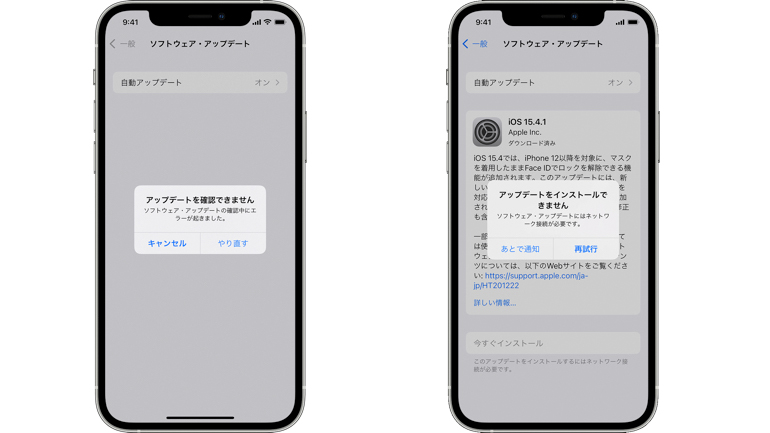
この場合は、同じネットワークを使ってアップデートをもう一度試します。それでも同じメッセージが表示されたら、違うネットワークで試します。もしくは、上記した、PCを使ってデバイスをアップデートしてみましょう。それでもアップデートできないなら、アップデートを削除して、データをもう一度ダウンロードします。
1.「設定」→「一般」→「iPhoneストレージ」と進みます。
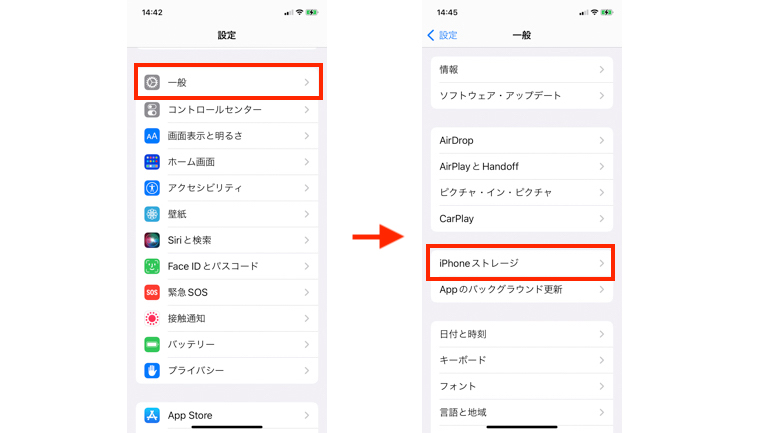
2.Appのリストからアップデートを探してタップします。
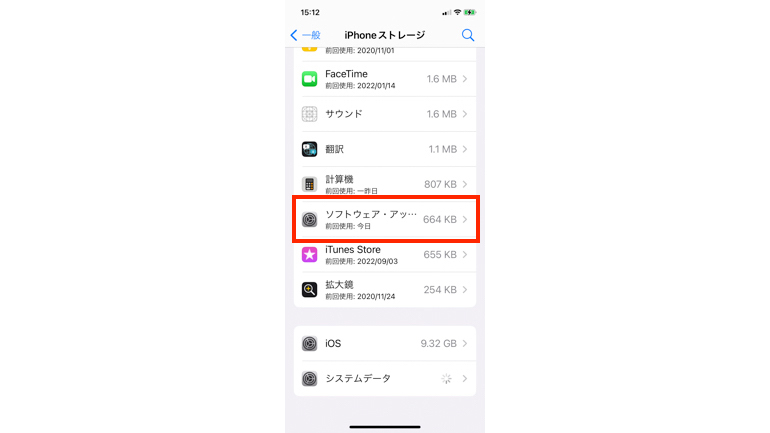
3.アップデートをタップ→「アップデートを削除」をタップ。
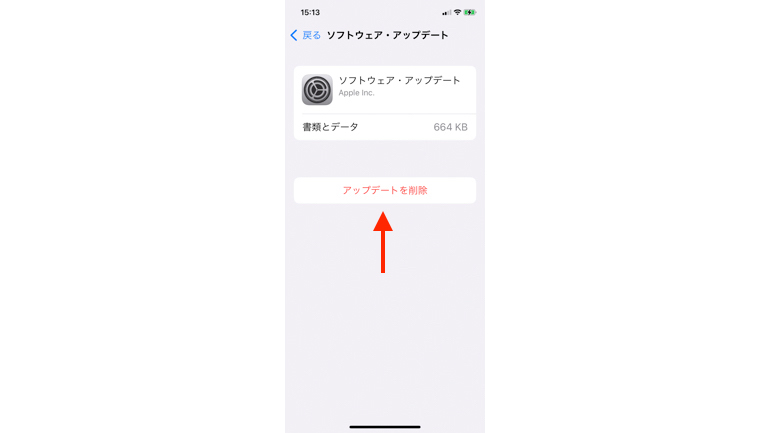
4.再び「設定」→「一般」→「iPhoneストレージ」と進んで、最新のアップデートをダウンロードします。
iOS 15からiOS 16へのアップデートのダウンロードに時間がかかりすぎて、なかなか終わらない
iPhoneでiOS 16にアップデートするには、インターネット接続が必要となります。ダウンロードにかかる時間は、アップデートのサイズやインターネットの速度で異なります。インストールできるようになったら通知が表示されますが、もしダウンロードの時間がかかるようでしたら、ほかのコンテンツのダウンロードやほかのデバイスでの動画視聴などを控えたり、別のWi-Fi環境を試しましょう。
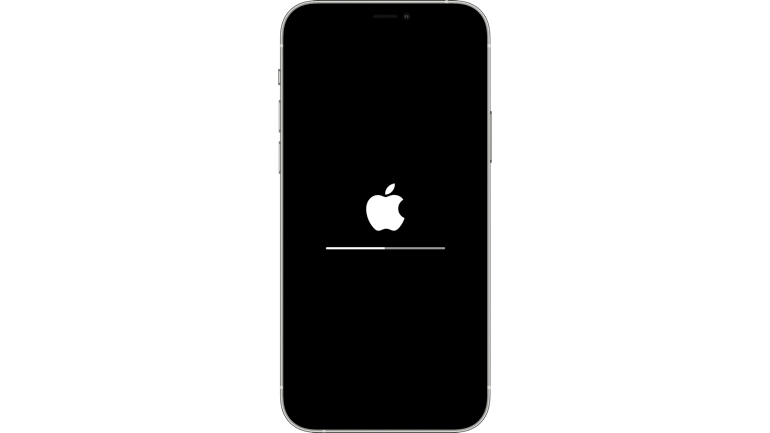
iOS 15からiOS 16にアップデートする時に起きる様々なトラブルに対処
ここまでiPhoneがiOS 16にアップデートできない理由と対処方法を確認してきました。しかし、デジタルデバイスは予期せぬトラブルがあるもの。以下のような場合にも冷静に対処しましょう。
夜間にiPhoneが自動アップデートされない
iPhoneを設定する時に〝自動アップデート〟をオンにしていなかった可能性があります。以下の操作で設定してみてください。
1.「設定」→「一般」→「ソフトウェア・アップデート」→「自動アップデート」に進みます。
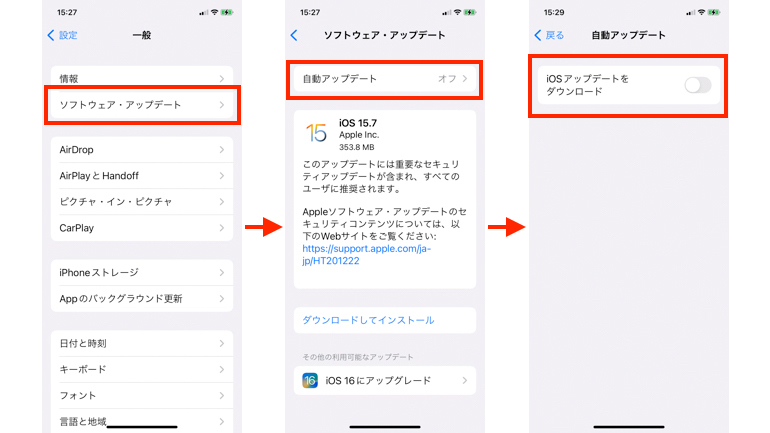
2.「iOSアップデートをダウンロード」と「iOSアップデートをインストール」をオンにします。
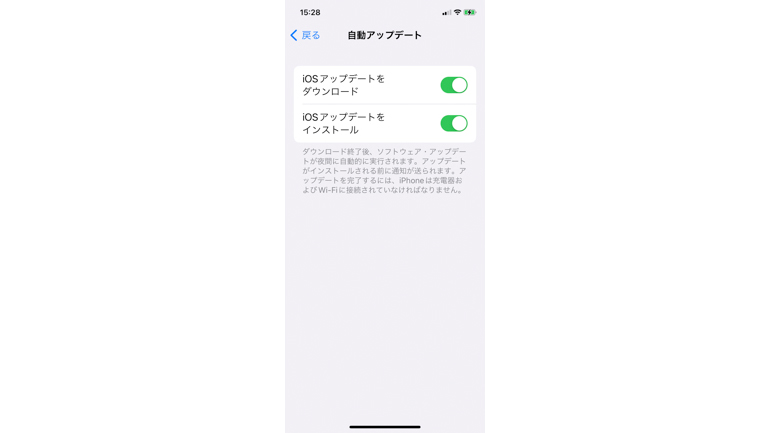
ダウンロード済みのiOS 16アップデートをインストールできない
iOS 16のアップデートをダウンロードできているのに、インストールができない……そんな時は、以下の方法を試してみてはいかがでしょうか?
1.iPhoneを再起動する
iPhoneで起きるトラブルの多くは、本体の再起動で解決する場合があります。
2.iPhoneの容量不足
前述したような方法で、iPhoneの容量を確保してください。
3.機内モードに切り替える
ダウンロードはできていれば、余計なネットワーク干渉を避けるため、機内モードにするのも手段のひとつです。
4.iOS 16のアップデートを再ダウンロードする
もしかしたらアップデートに何らかの不具合があるかもしれません。一度データを破棄して再ダウンロードを試してください。
5.Wi-Fi環境を確認する
接続しているWi-Fiのルーターを再起動するなど、ネットワークの安定を確保してください。もしそれでもダメな場合はほかのWi-Fiネットワークに接続するのも方法の1つです。
6.バッテリーの充電を確認する。または電源に接続する
バッテリーの充電不足はiOSなど基幹部分の更新には厳禁です。しっかり充電する、もしくは電源に接続するなどの対応をしてみてはいかがでしょうか。
以上の操作をためしてもうまくアップデートできない場合はAppleサポートへご確認することをおすすめします。
【参考】Apple サポート 公式サイト
※データは2022年9月中旬時点での編集部調べ。
※情報は万全を期していますが、その内容の完全性・正確性を保証するものではありません。
※製品のご利用、操作はあくまで自己責任にてお願いします。
文/中馬幹弘















 DIME MAGAZINE
DIME MAGAZINE













